在PowerMILL资源管理器中,单击刀具路径“d25r2-banjing”前的小灯泡,使之熄灭,将它隐藏起来以便于后续操作。

图8-26 选择曲面
1)创建边界1:在绘图区中选中图8-26所示曲面(共计两个对象)。
在PowerMILL资源管理器中右击“边界”树枝,在弹出的快捷菜单条中单击“定义边界”→“用户定义”,打开“用户定义边界”对话框,单击该对话框中的插入模型按钮 ,系统即创建出图8-27所示边界。
,系统即创建出图8-27所示边界。
单击“接受”按钮,关闭“用户定义边界”对话框。
2)放大边界1:在PowerMILL资源管理器中,双击“边界”树枝,将它展开。右击边界1,在弹出的快捷菜单条中单击“编辑”→“变换”→“偏置…”,打开“曲线编辑器”工具栏以及“偏置”对话条。在“偏置”对话条的“距离”栏中输入“5”,按回车键,系统将边界1向外均匀偏置5mm,即把边界1放大了,如图8-28所示。
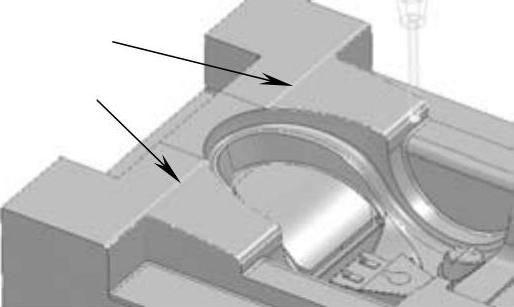
图8-27 边界1
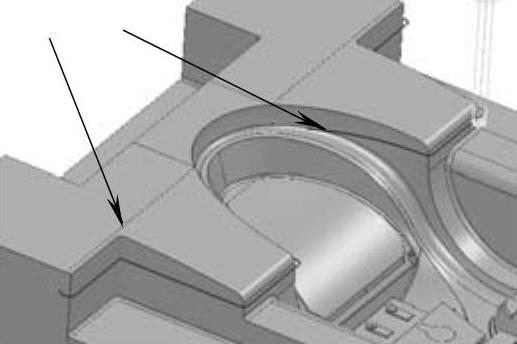
图8-28 放大后的边界1
单击“曲线编辑器”工具栏中的勾按钮完成边界偏置操作。
3)计算平行精加工刀具路径:在PowerMILL综合工具栏中单击刀具路径策略按钮 ,打开“策略选取器”对话框,选择“精加工”选项卡,在这个选项卡里选择“平行精加工”,单击“接受”按钮,打开“平行精加工”表格,按图8-29所示设置参数。
,打开“策略选取器”对话框,选择“精加工”选项卡,在这个选项卡里选择“平行精加工”,单击“接受”按钮,打开“平行精加工”表格,按图8-29所示设置参数。
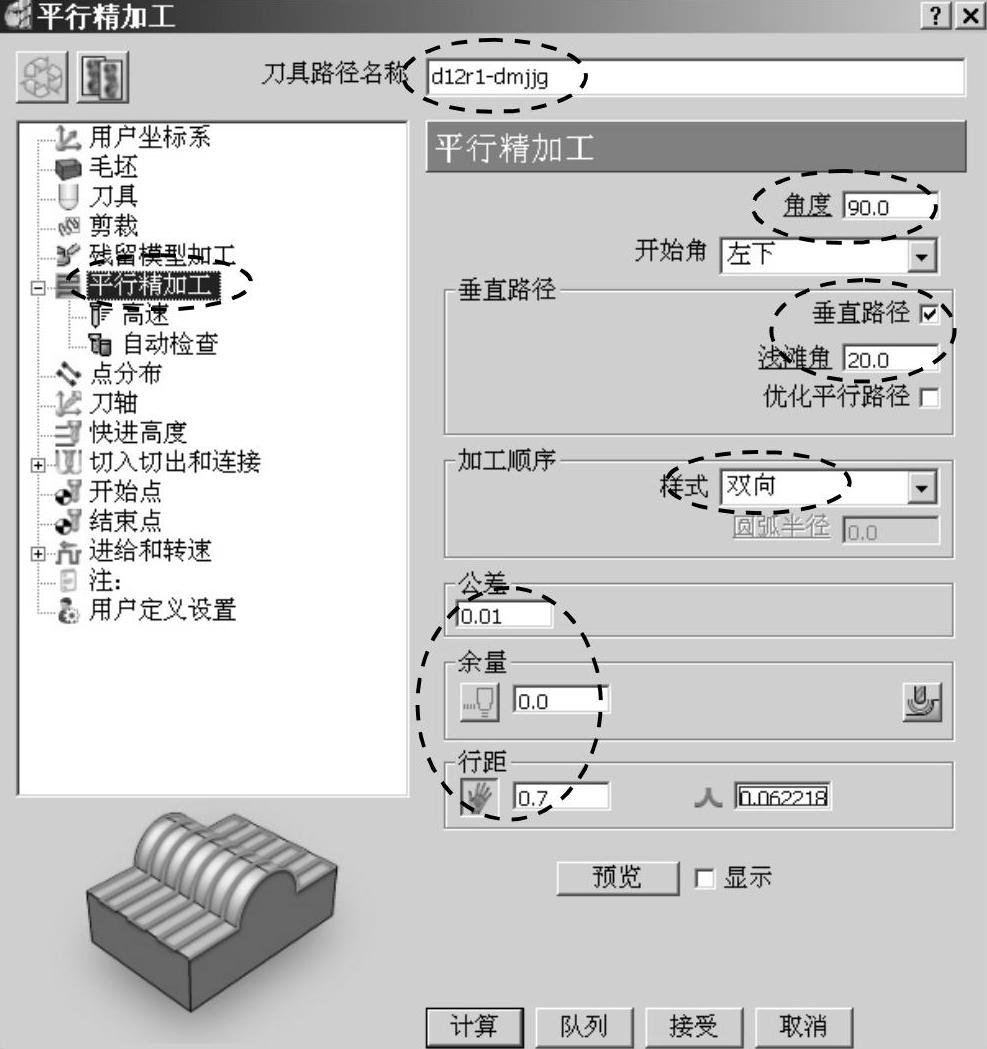
图8-29 设置平行精加工参数
单击“平行精加工”表格策略树中的“刀具”树枝,调出“Tip radiused”选项卡,如图8-30所示,确保选用的刀具是“d12r1”。
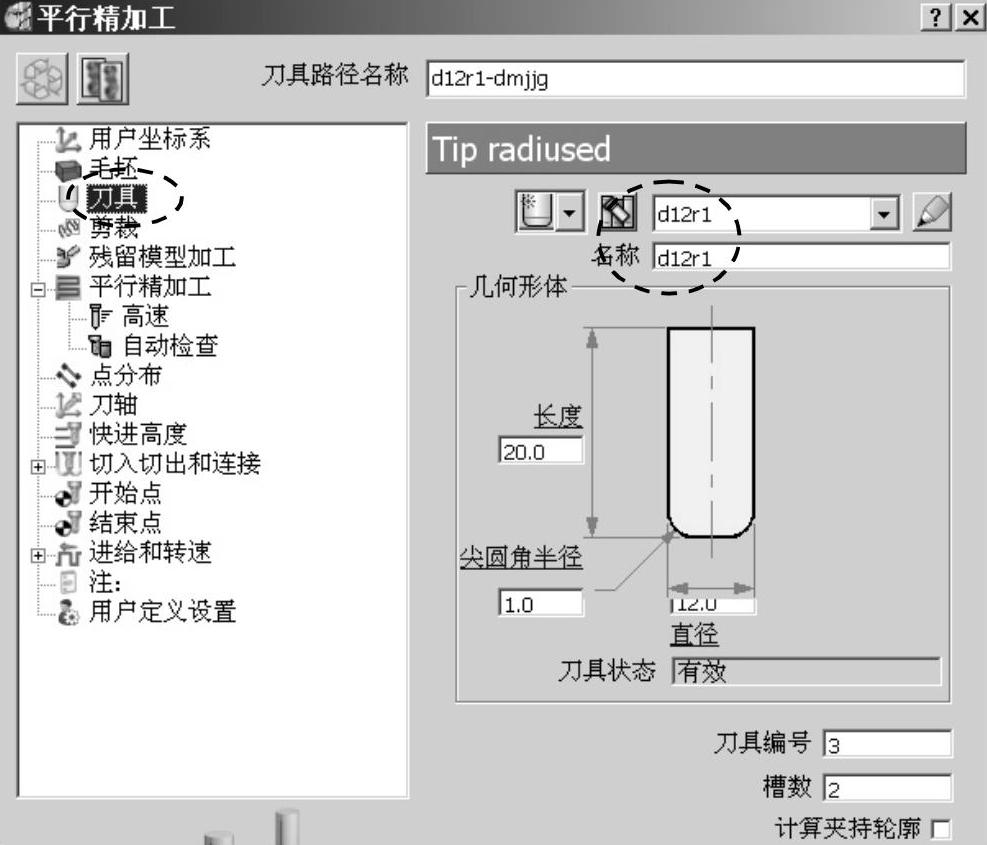
图8-30 选用型腔顶面加工刀具(www.daowen.com)
单击“平行精加工”表格策略树中的“剪裁”树枝,调出“剪裁”选项卡,按图8-31所示确保选用边界1。
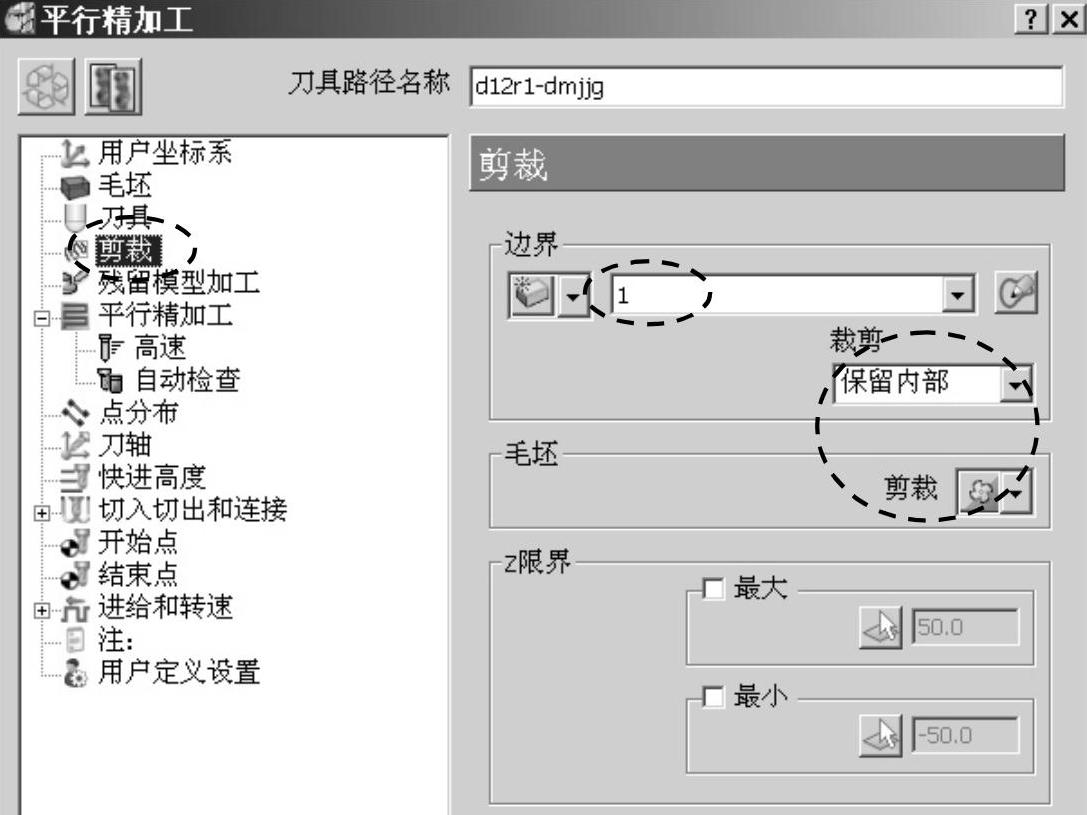
图8-31 选用边界1
双击“平行精加工”表格策略树中的“切入切出和连接”树枝,将它展开。单击“连接”树枝,调出“连接”选项卡,按图8-32所示设置平行精加工的连接方式。
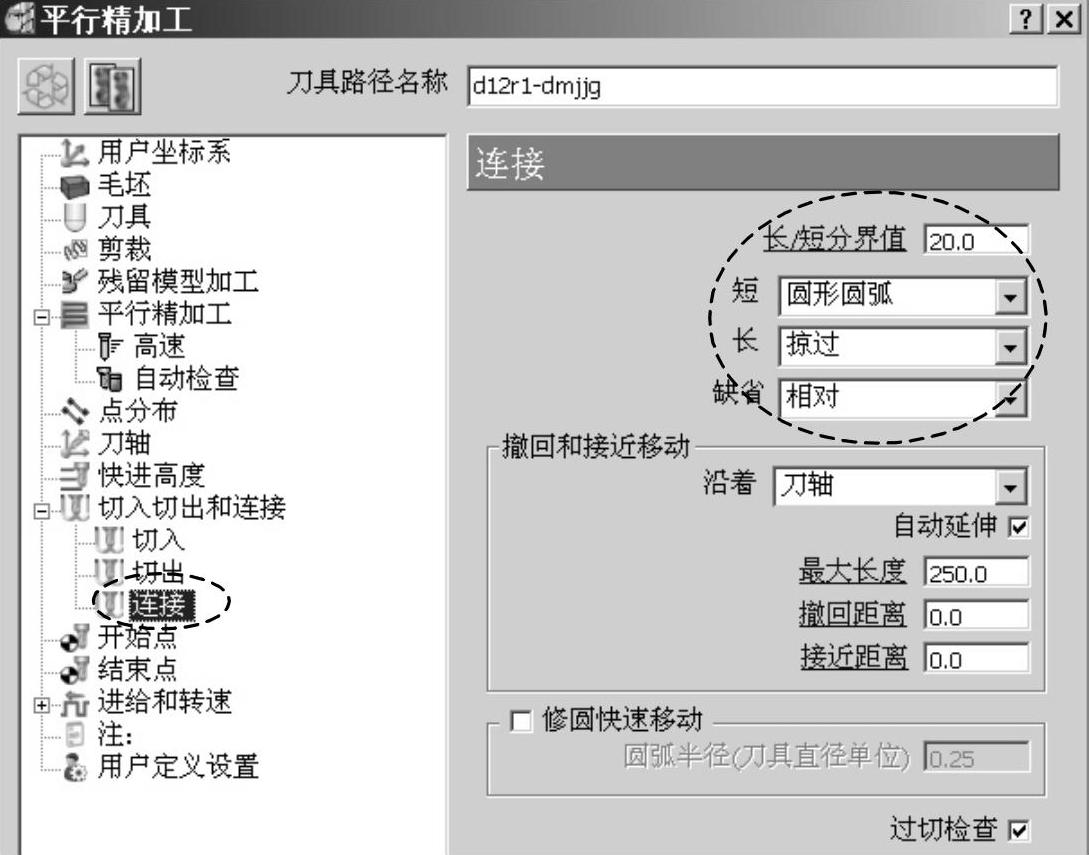
图8-32 设置精加工连接方式
单击“平行精加工”表格策略树中的“进给和转速”树枝,调出“进给和转速”选项卡,按图8-33所示设置型腔顶面精加工的进给和转速参数。
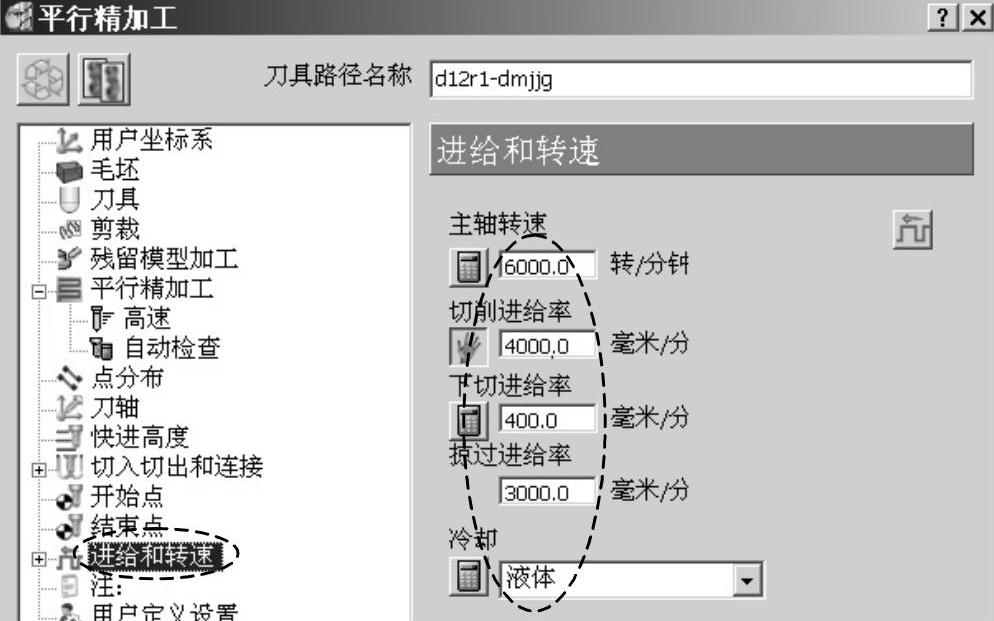
图8-33 设置型腔顶面精加工进给和转速参数
设置完参数后,单击“计算”按钮,系统计算出图8-34所示刀具路径,图8-35是该刀具路径的局部放大图。
在图8-35所示加工区域内的相对陡峭表面(倒圆曲面),系统增加了与平行刀具路径相垂直的部分刀具路径,这样可以提高加工表面质量。
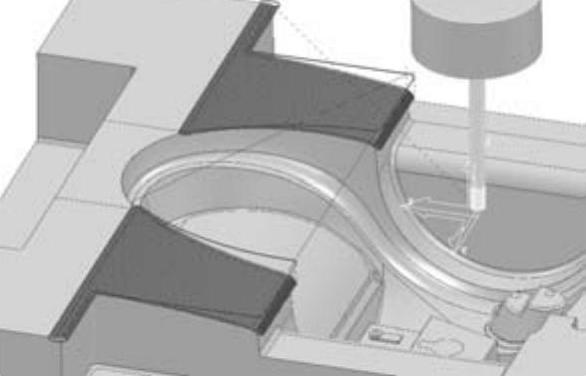
图8-34 顶面精加工刀具路径
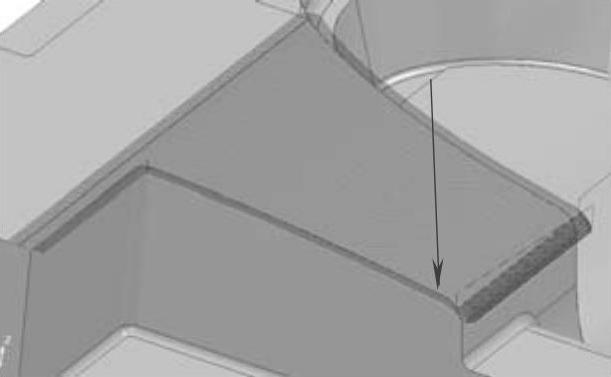
图8-35 顶面精加工刀具路径局部放大图
单击“取消”按钮,关闭“平行精加工”表格。
免责声明:以上内容源自网络,版权归原作者所有,如有侵犯您的原创版权请告知,我们将尽快删除相关内容。







